tf卡可以装系统吗?tf卡安装系统方法
更新日期:2024-03-23 13:11:20
来源:转载
可以用tf卡给电脑装系统吗?我们知道u盘可以给电脑装系统,tf卡跟U盘一样,也是移动存储工具,tf卡放到读卡器之后就跟U盘没什么两样,那么tf卡可以装系统吗?答案是肯定的,正如前面所述,tf卡插到读卡器后,其实就可以当U盘使用了,制作启动盘步骤也是一样的,下面系统小编跟大家介绍tf卡安装系统方法。

相关事项:
1、如果当前电脑没有系统或系统无法启动,需要在另一台可用的电脑上制作启动盘
2、如果内存2G及以下选择安装32位x86系统,内存4G及以上,选择安装64位x64系统
3、操作镜像一般大于2G,所以tf卡需要4G以上,如果tf卡容量不足,可以将系统镜像放到本地C盘之外的分区,然后进pe安装也是可以的
相关教程:
怎么用UltraISO安装win7系统
大白菜u盘如何安装原版系统
准备工作
1、tf卡、读卡器、可用电脑一台
2、系统镜像下载:win7旗舰版64位系统下载
步骤一、tf卡做成启动盘:内存卡制作启动盘方法

步骤二、启动设置:怎么设置bios从u盘启动
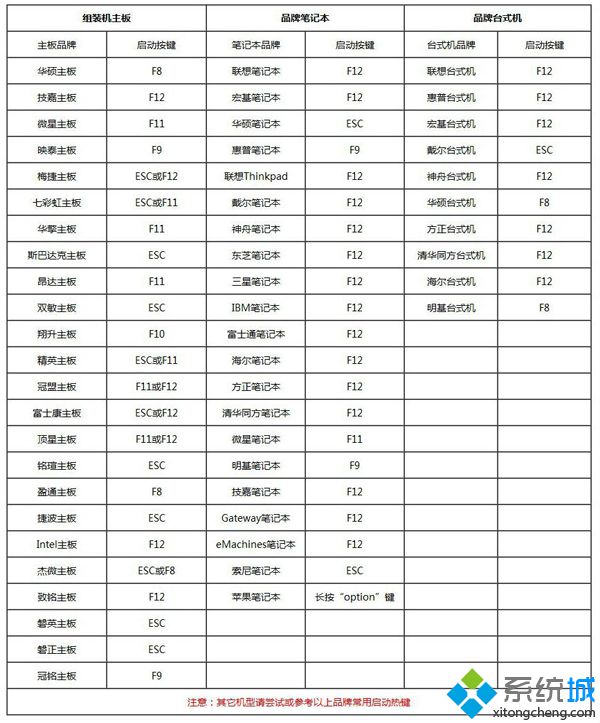
步骤三、tf卡装系统教程如下
1、将tf卡插入读卡器,制作成启动盘之后,将下载的电脑系统iso文件直接复制到tf卡的GHO目录下;
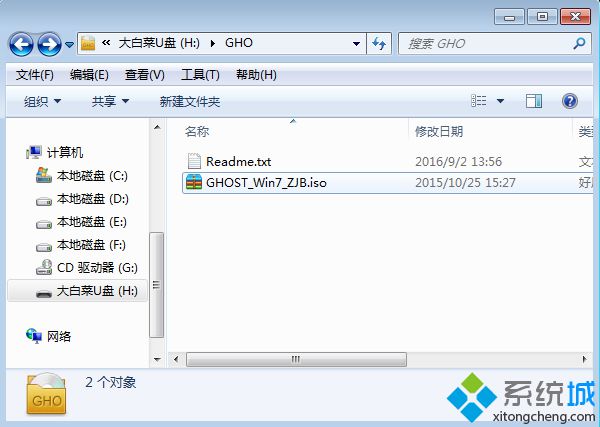
2、在需要安装系统的电脑上插入已经制作好的启动tf卡,重启后不停按F12或F11或Esc等快捷键打开启动菜单,选择识别到的内存卡选项回车,比如General UDisk 5.00或tf卡品牌名称,跟U盘显示名称类似,不支持这些启动键的电脑查看步骤二设置U盘启动方法;

3、启动进入到这个菜单,按数字2或通过方向键选择【02】选项回车,启动pe系统,无法进入则选择【03】旧版PE系统;
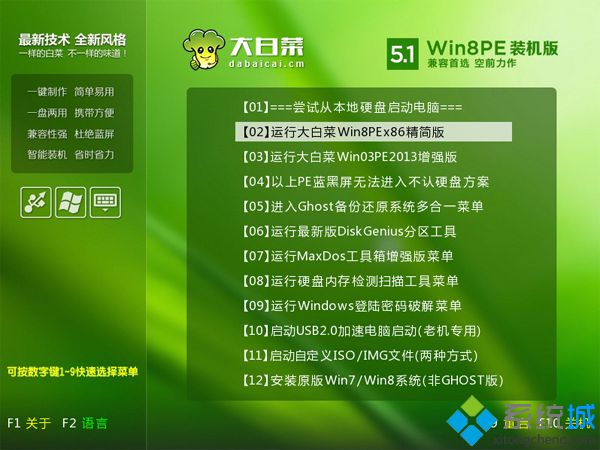
4、进入到pe系统,如果需要重新分区,需备份电脑所有数据,然后双击打开【DG分区工具】,右键点击硬盘,选择【快速分区】;
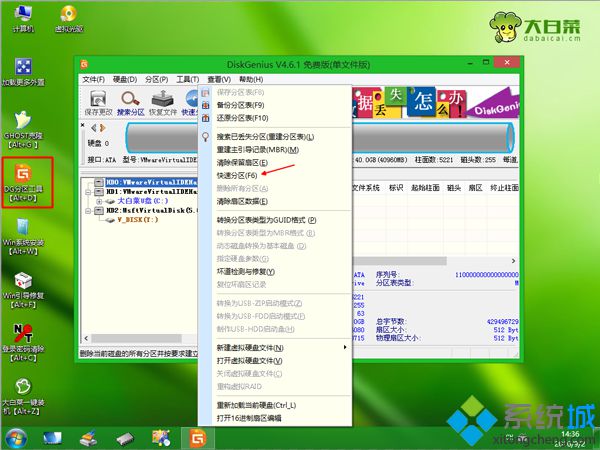
5、设置分区数目和分区的大小,一般C盘建议50G以上,如果是固态硬盘,勾选“对齐分区”即可4k对齐,默认2048扇区,点击确定,执行硬盘分区过程;
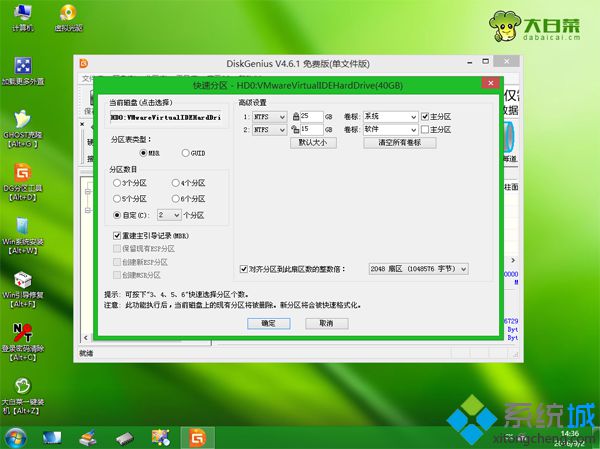
6、完成分区之后,打开【大白菜一键装机】,映像路径选择系统iso镜像,此时安装工具会自动提取gho文件,点击下拉框,选择.gho文件;

7、然后点击“还原分区”,选择电脑系统安装位置,一般是C盘,由于pe下盘符可能被占用,如果不是显示C盘,可以根据“卷标”、磁盘大小选择,点击确定;
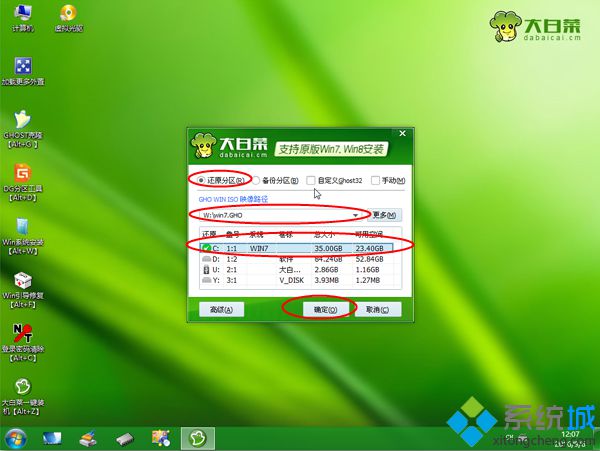
8、弹出这个提示框,勾选“完成后重启”和“引导修复”,点击是开始执行系统安装过程;
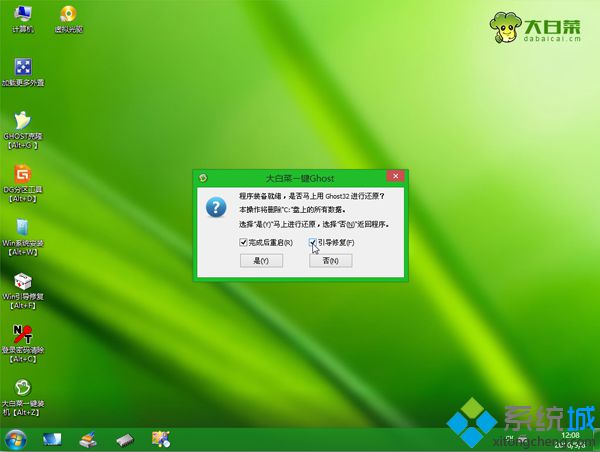
9、转到这个界面,执行系统安装到C盘的操作,这个过程需要5分钟左右;
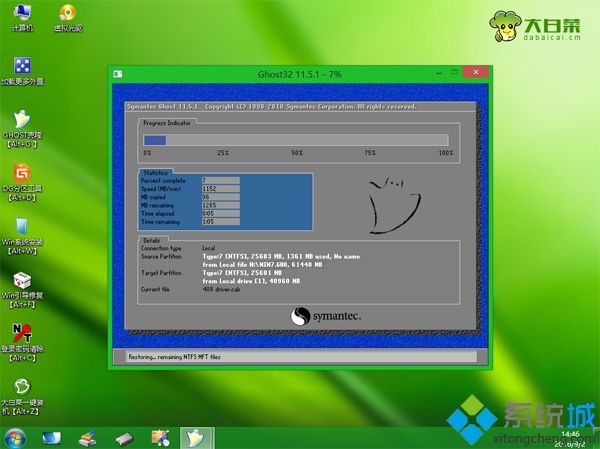
10、操作完成后电脑会自动重启,此时拔出读卡器,重新启动进入这个界面,继续进行系统驱动安装、配置和系统激活过程;
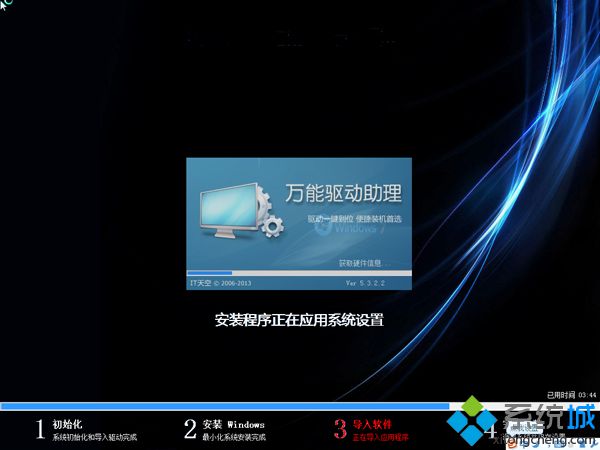
11、安装过程需要5-10分钟左右,在启动进入全新系统桌面后,系统安装完成。

tf卡是可以用来给电脑装系统的,如果有读卡器,将tf卡放进读卡器,就可以跟U盘一样,制作启动盘来安装系统。
- monterey12.1正式版无法检测更新详情0次
- zui13更新计划详细介绍0次
- 优麒麟u盘安装详细教程0次
- 优麒麟和银河麒麟区别详细介绍0次
- monterey屏幕镜像使用教程0次
- monterey关闭sip教程0次
- 优麒麟操作系统详细评测0次
- monterey支持多设备互动吗详情0次
- 优麒麟中文设置教程0次
- monterey和bigsur区别详细介绍0次
周
月












